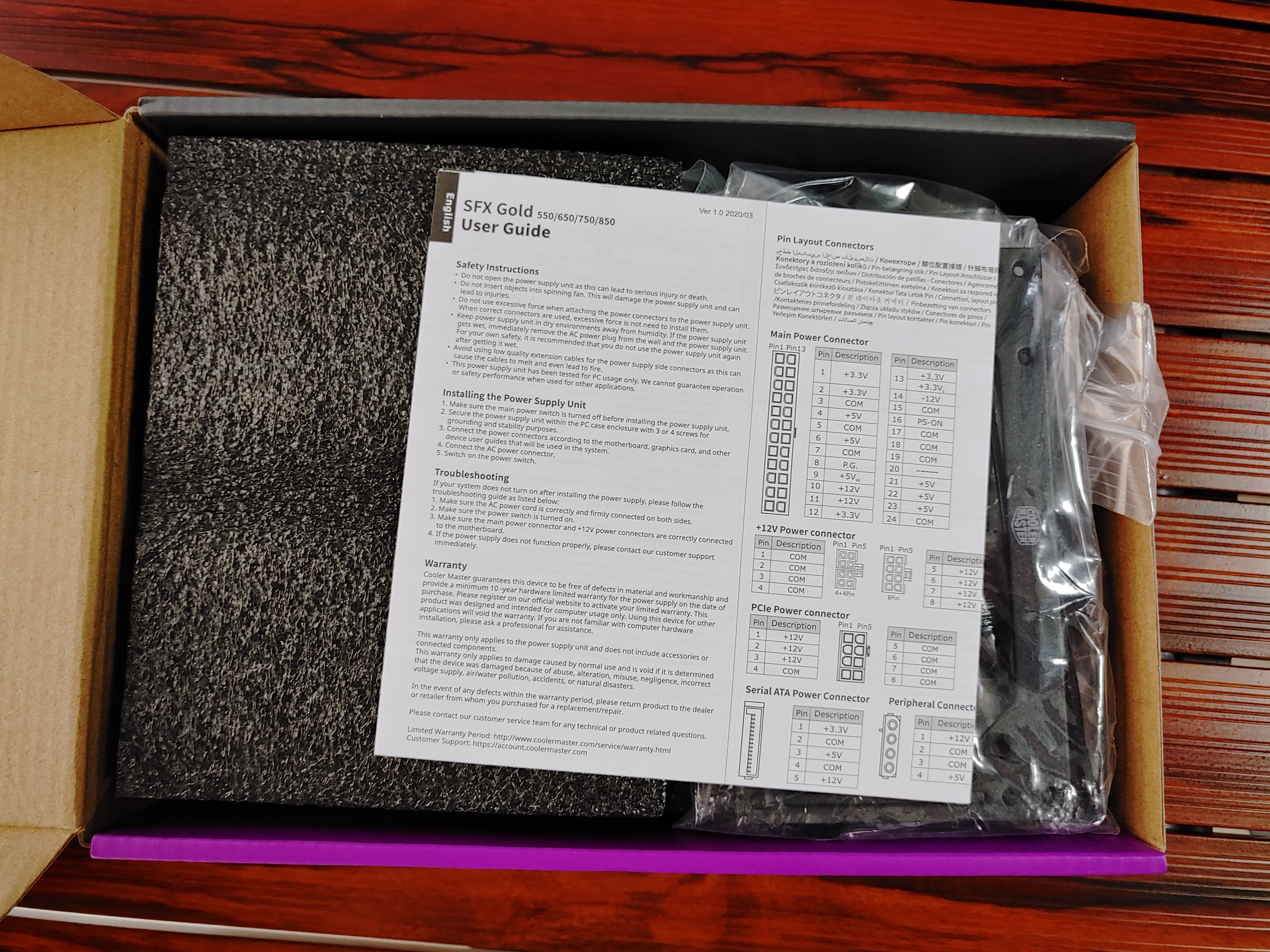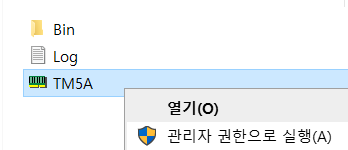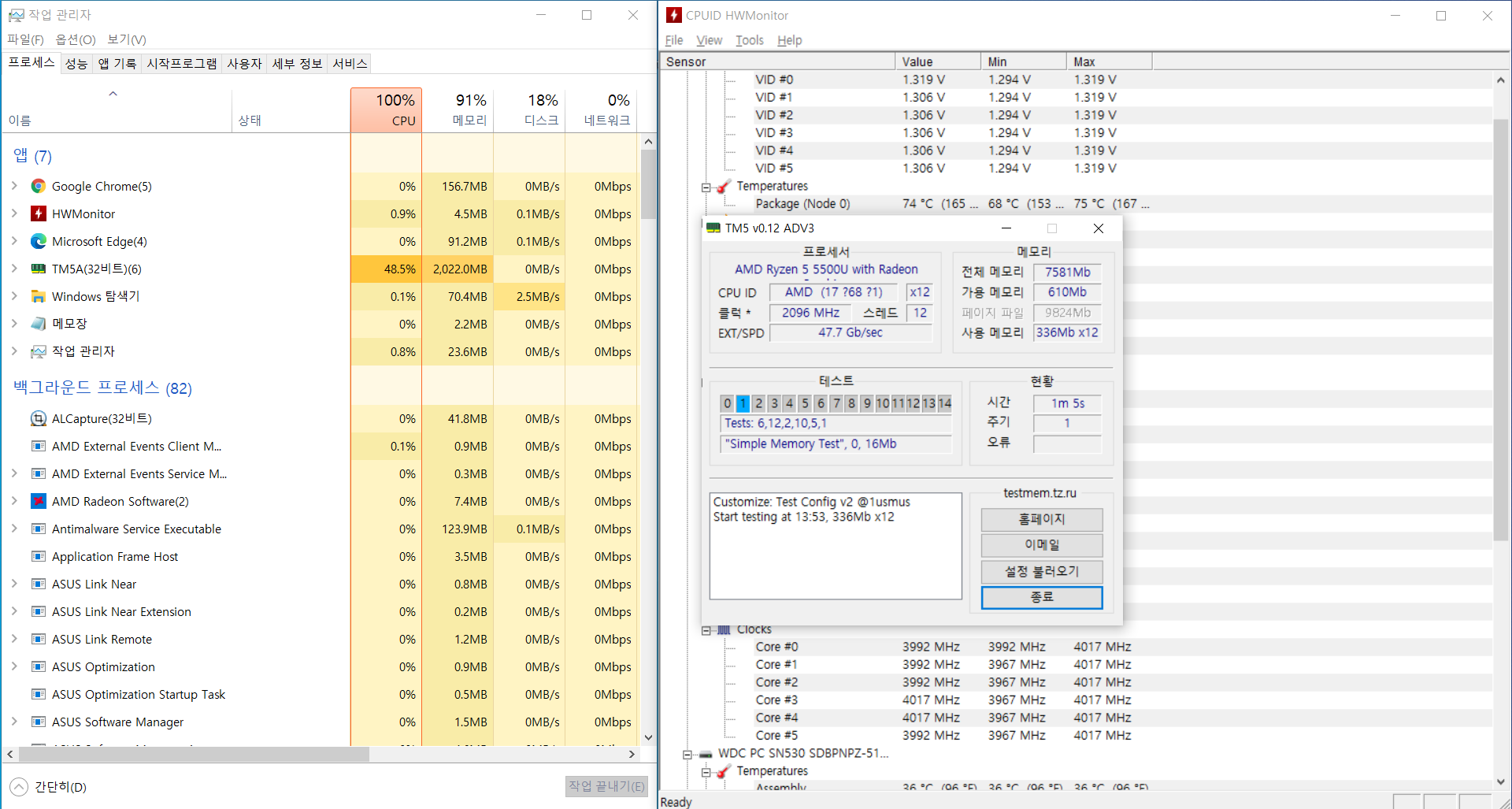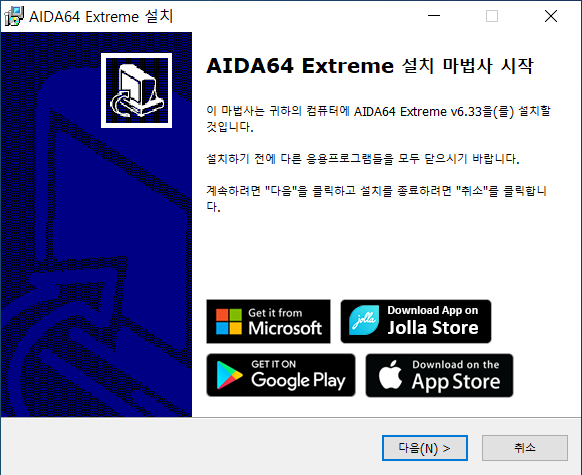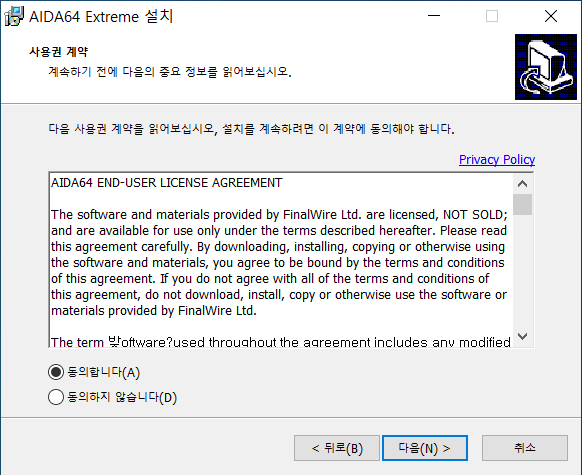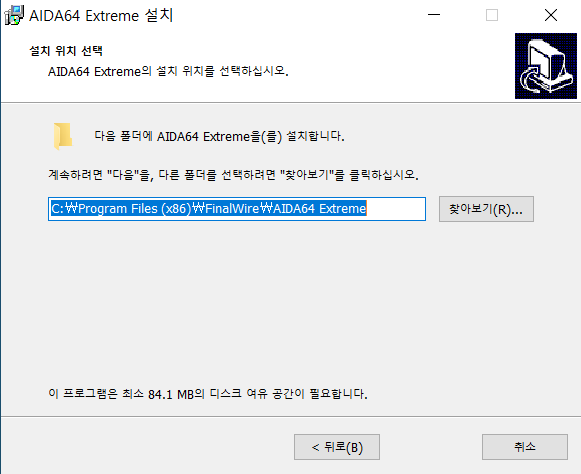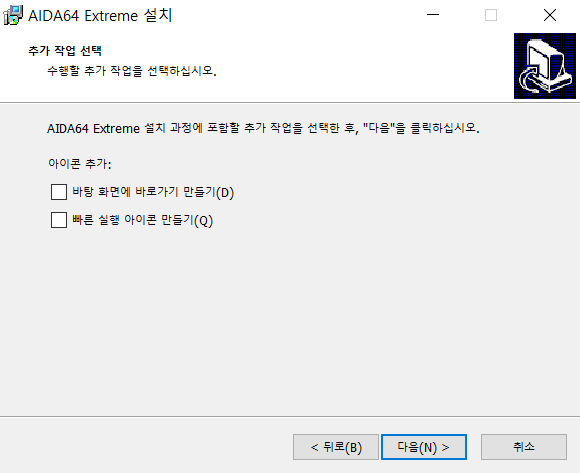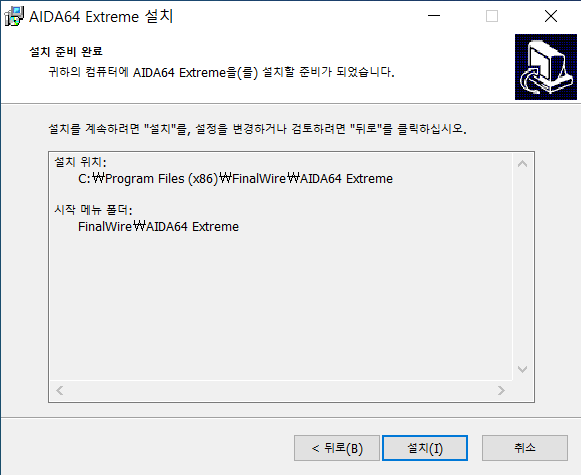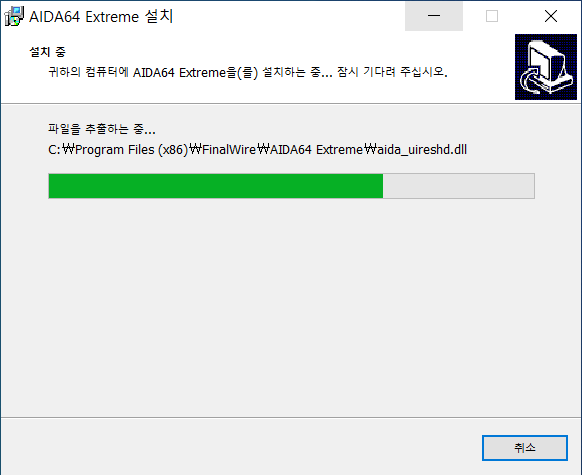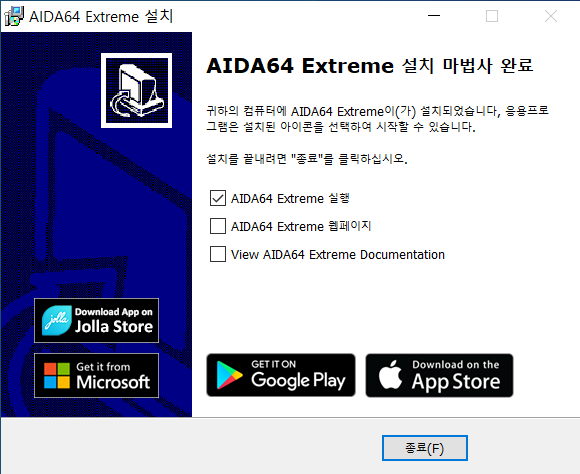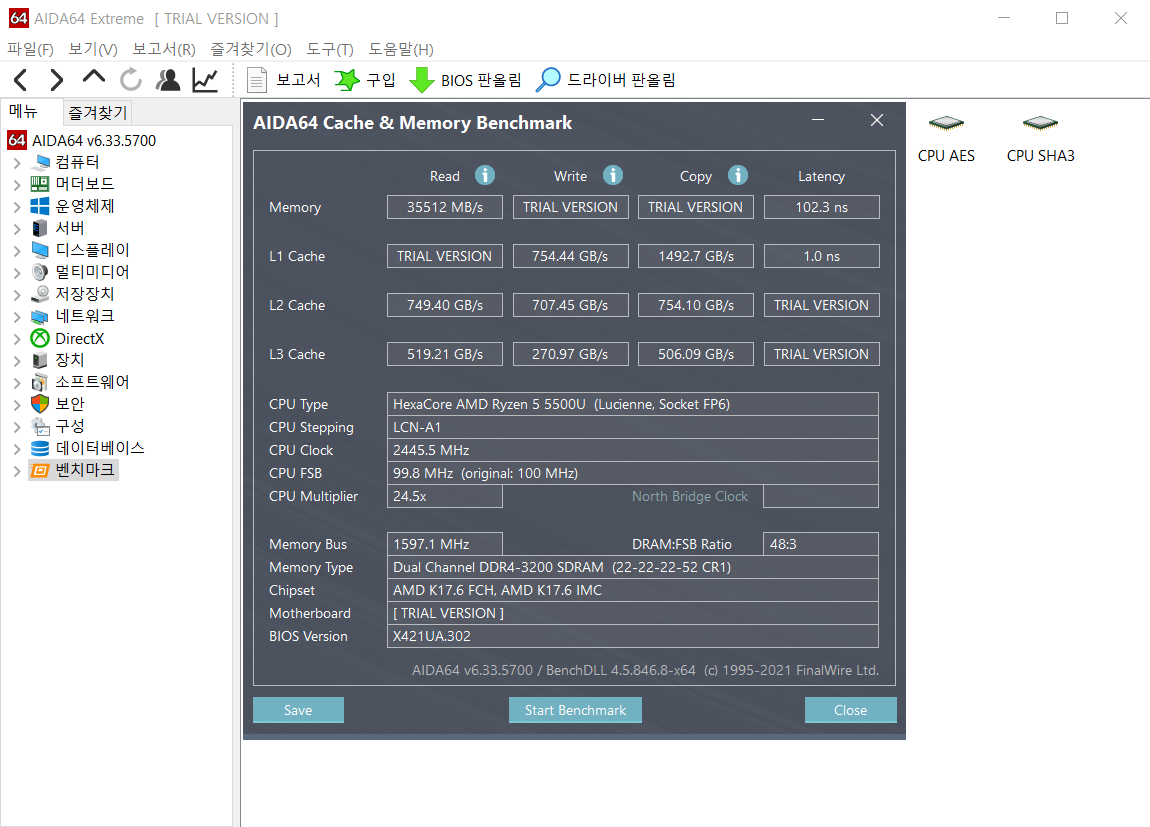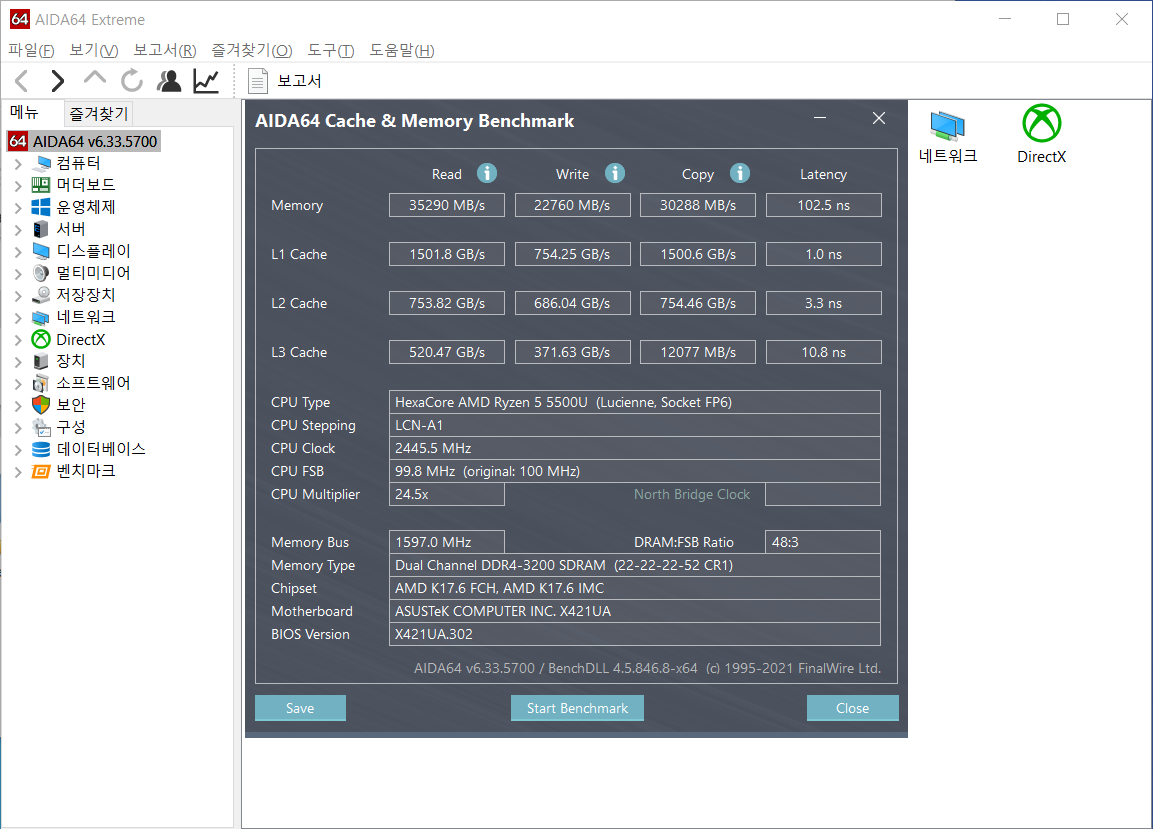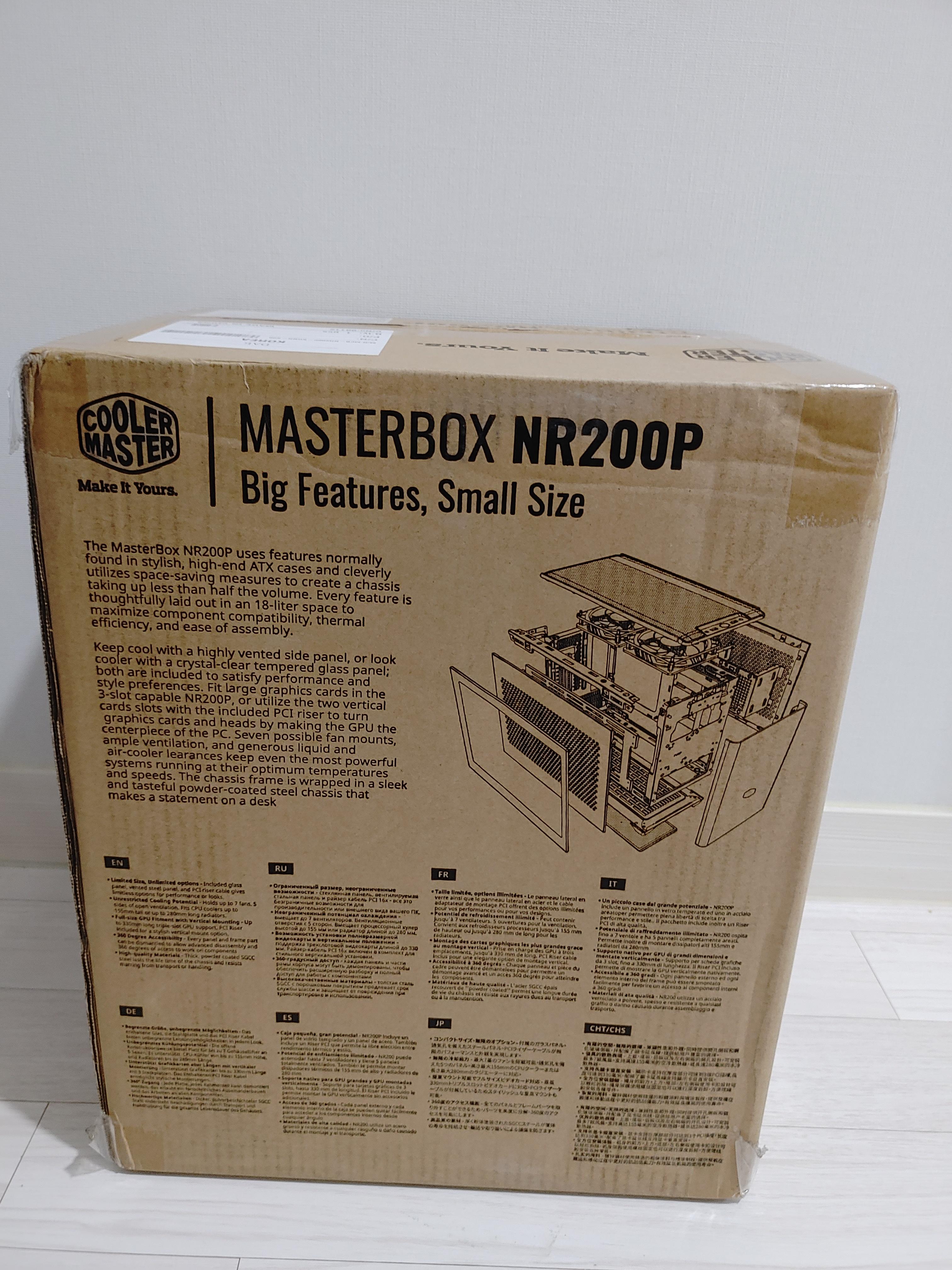10월 13~14일에 공유 프린터를 사용하고 있는 거래처에서
갑자기 프린터가 안된다고 해서 다녀왔습니다.
USB 포트로 연결되어있는 메인 컴퓨터에서는 당연히 작동이 잘되고
공유로 사용하고 있는 컴퓨터에서 인쇄가 안되더군요
공유 프린터를 연결을 해제하고 다시 연결을 하니
0x0000011b 라는 오류 메세지가 나타나며 작동이 안 됩니다.
해결방법
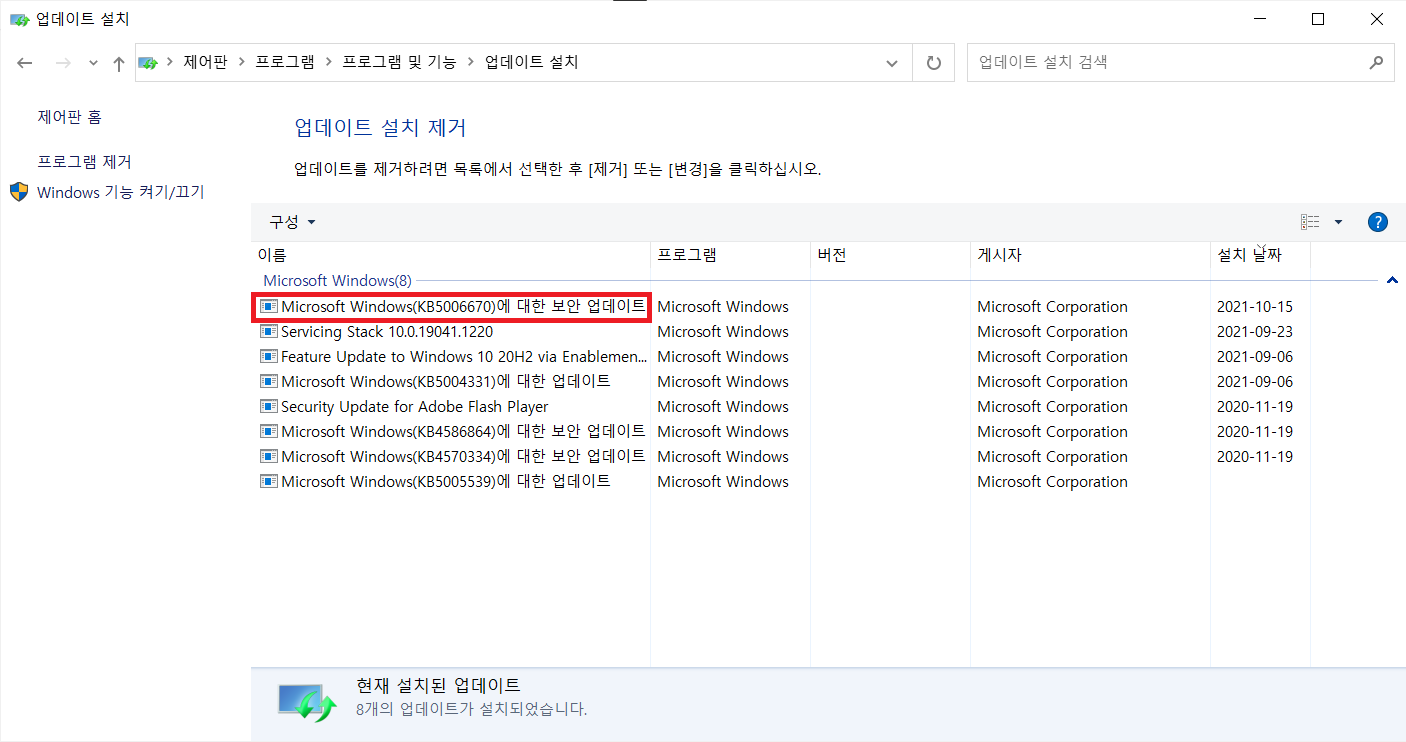
문제는 윈도우 업데이트에 있는데
[제어판 - 프로그램 - 프로그램 및 기능 - 업데이트 설치]에서
Microsoft Windows(KB5006670)에 대한 보안 업데이트와
Microsoft Windows(KB5005565) 업데이트를 제거해주시면 됩니다.
KB5006670은 보이고 KB5005565는 안 보이는 분들께서는
KB5006670을 먼저 제거를 하시고 다시 제어판에서 보시면 KB5005565가 있을 겁니다.
둘 다 제거해주시면 정상 작동하는 것을 보실 수 있습니다.
10월 13~14일에 설치된 업데이트가 공유 프린터에 문제 되는 것을 확인했습니다.
유선, 무선 ip 네트워크 프린터를 사용하시는 분들께서는 문제 될 게 없습니다.
'PC 및 주변기기 > PC 오류' 카테고리의 다른 글
| 랜섬웨어 차단 알림 smartscreen.exe - 응용 프로그램 오류 / 22.08.30 알약문제 (0) | 2022.08.30 |
|---|---|
| 윈도우설치 오류 해결방법 (Windows를 설치할 수 없습니다. NTFS로 포맷된 파티션에 설치해야 합니다.) (0) | 2021.11.24 |
| 사용중인폴더 - 폴더 또는 어쩌구저쩌구 이동도 이름변경도 안될 때 (0) | 2021.10.20 |
| 배틀그라운드 게임 플레이 중 블루스크린 문제 점검 원인 해결 (0) | 2021.09.16 |
| 한컴오피스 - 한글 2018 네트워크 공유 프린트 인쇄 안될 때 (0) | 2021.09.13 |